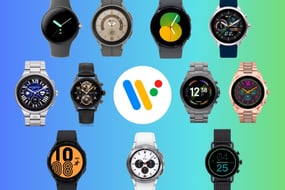iPhone‘da oyunlardaki ücretsiz reklamlar nasıl kaldırılır? Gelin beraber inceleyelim;
Özellikle mobil oyunlarda uygulama içi reklamlardan hoşlanmıyoruz. Ancak oyun geliştiricileri için bu reklamlar bir zorunluluktur. Çünkü senden ücret almamalarının tek yolu bu. Bazı oyunlarda, uygulama içi satın almalar reklamları kaldırmanıza olanak tanır. Ancak, reklamları kapatma seçeneği sunmayan uygulamalar ve oyunlar için ne yapabilirsiniz?
iPhone’da oyunlardaki ücretsiz reklamlar sorunundan kurtulun
Çoğu durumda, bu reklamlar oyun için tek gelir kaynağıdır. Bu nedenle, sık güncellemeler, yeni haritalar vb. yoluyla oyuna yatırım yapabilmeleri için bu reklamları kabul etmenin bir yolunu bulmanızı öneririz. Ancak bazı uygulamalar, beş dakikalık oyun oturumları arasında yalnızca 30 saniyelik beş video reklam izlemenizi gerektirebilir.
iPhone bildirim ekranı reklam içeriklerini de gösterecek
Çok sayıda reklam içeren bir oyun, siz bu konuda bir şey yapmadığınız sürece oyunu değersiz hale getirir. İlk olarak, reklamları tamamen kaldıran bir uygulama içi satın alma seçeneğini değerlendirmek isteyebilirsiniz. Bu, geçiş ücreti ve en kısa yoldur. Bu işe yaramazsa, reklamları en aza indirmek ve oyunu rahatsız edilmeden oynamak için kullanabileceğiniz bazı püf noktaları burada. Biri reklamların görüntülenmesini engeller, diğeri ise reklamları tamamen engeller.
Reklam engelleme uygulamaları, oynadığınız oyunun bazı özelliklerine müdahale edebilir (karakter kilidini açma, ücretsiz oyun içi para birimi, ödüller vb.), ancak reklamları kaldırmak, onları iPhone’unuzda daha temiz ve daha iyi hale getirir. Bir oyun deneyimi sağlanır.
Uçak modunu aç
Mobil oyunlarda size sunulan mobil reklamların çoğu (tümü değilse de) size bir internet bağlantısı üzerinden sunulmaktadır. Bu nedenle, cihazdaki Wi-Fi ve hücresel verileri kapatarak bunları devre dışı bırakabilirsiniz. En kolay yol, uçak modunu açmaktır.
Uçak modunu etkinleştirmenin en hızlı ve en kolay yolu, kontrol merkezini açmak için kaydırmaktır. Face ID ile donatılmış iPhone modelleri için ekranın sağ üst köşesinden aşağı doğru kaydırın. Touch ID modellerinde ekranın altından yukarıya doğru kaydırın.
Ardından, uçak modunu etkinleştirmek için uçak simgesine (turuncu) dokunun. Hücresel veri simgesi yeşilden griye dönecek ve uçak modu sırasında tekrar açılamaz. Varsayılan olarak, Wi-Fi simgesi maviden griye dönerek aynı işlemi gerçekleştirir, ancak onu tekrar açabilirsiniz.
iPhone’unuzun artık internet bağlantısı kesildi. Bu, mobil oyunlar için reklamları da devre dışı bırakacaktır. Bazı durumlarda, reklamınız boş kutular gösterebilir, ancak bu kutular, reklamınız çevrimdışı modda gösterilmek üzere ayarlanmadıkça işe yaramaz kalır.
Ancak başka engellerle karşılaşabilirsiniz. Bazı mobil oyunlar internet bağlantısı olmadan çalışmayabilir, bu nedenle aşağıdaki diğer yöntemlerden birini deneyin. Ayrıca yukarıda bahsedildiği gibi oyun belirli bir özellik için internet bağlantısı gerektiriyorsa, reklam kaybolduğunda bazı özellikleri bozabilir.
Yerleşik bir reklam engelleyiciye sahip bir VPN uygulaması kullanın
App Store’daki popüler sanal özel ağlar veya VPN’ler, sistem genelinde etkili olmak için reklam engelleme işlevlerine sahip olacaktır. Ancak politika değişikliklerinin Safari ile sınırlı kalmasının ardından Apple, bunları mağazadan kaldırmaya başladı. Ancak, yeni politika nedeniyle, daha kapsamlı reklam engelleme özelliklerinden bazıları VPN uygulamalarına geri döndü.
Özel bir reklam engelleyici tercih edin
App Store’da “reklam engelleyici” araması yaparsanız, birçok indirilebilir seçenek göreceksiniz. Ancak çoğu yalnızca Safari ve üçüncü taraf web tarayıcıları için geçerlidir. Ancak, Weblock veya Adblock gibi bazı uygulamalar, sistem genelindeki reklamları (mobil oyunlar dahil) daha düşük bir fiyata engelleyebilir.